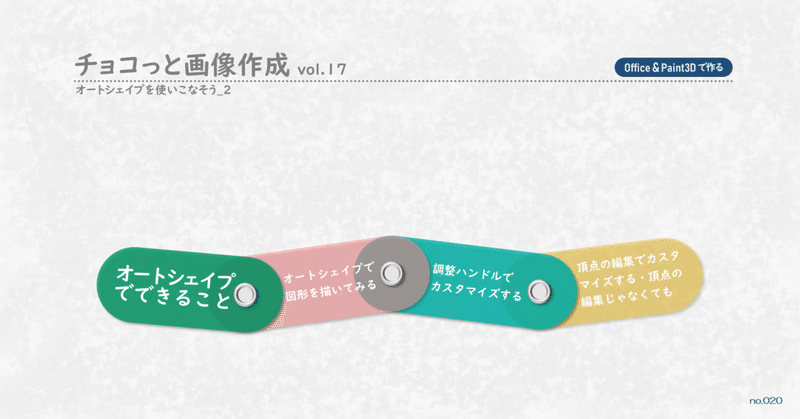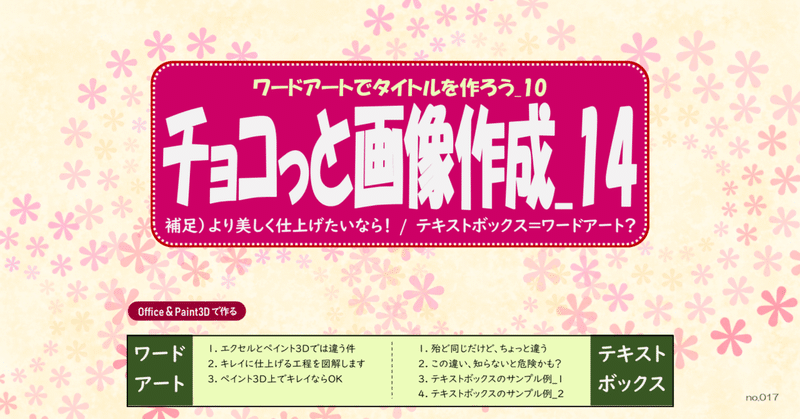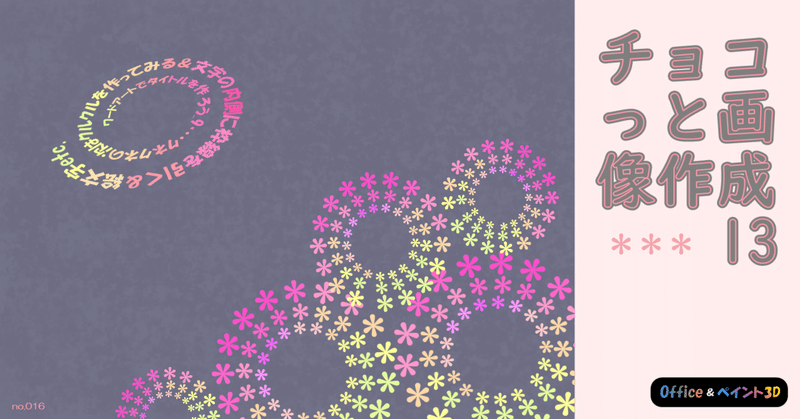記事一覧
オートシェイプを使いこなそう_12
1. 1枚の写真で背景を作成する時のポイント
上が、前回の記事見出し画像に使用した写真です。『ぱくたそ』からダウンロードさせていただきました。
で、上の写真がこうなった訳です。見比べて気づいたんですが、ちょっと暗くしすぎました。それにシャドー効果? が強くて、なんか写真に見えない。絵画風の効果(エフェクト)を利かせたような印象すら受けます。
ま、いいや。先に進みます。
先ず、使用する写真
オートシェイプを使いこなそう_11
今回の記事は少し短めです。すみません。ここ最近の暑さで体調が思わしくなく、筆が進みませんでした。
1. オートシェイプの枠線について考察してみる
こんな感じの図形はOfficeならではです。ペイント3Dでは描くことが不可能だと。できるかも知れないけど、とんでもないスキルが要求されるか、とんでもない時間がかかるか。ってなところでしょうか。
図形そのものには重要な意味はなく、インパクト重視と
オートシェイプを使いこなそう_10
1. 記事見出し画像作成のポイント ・・・ 『図形の効果』で立方体の影を表現する
前々回の記事見出し画像の一部です。最大のポイントはなんと言っても影。一応、立方体の影らしく見えますよね? 見えなくもない? う~む。ま、それで良しとします。先に進みましょう。
右端の図形、一見立方体のように見えますが、なんちゃって立方体で、左にある正方形や円と同じペラペラの2D図形なのです。
【図形の効果】→
オートシェイプを使いこなそう_9
1.『塗りつぶし(図またはテクスチャ)』を文字に設定してみる
『塗りつぶし』の(図、テクスチャ、パターン)は、文字に対してはあんまり利用する機会がないように思え、オートシェイプの解説の中で少し触れる程度で良いかなと考えていましたが、今になって少し気になりサンプルを作ってみました。
左のサンプルは、使用した写真が良くないのかもです。花びらが散らばった写真と、ミニトマトがぎっしり並んでいる写真を
オートシェイプを使いこなそう_8
1. 記事見出し画像のポイント(続き) ・・・ 画像を組み合わせて1枚にまとめる
半円形に嵌め込んだスクショ画像などを再利用して、1枚の画像を作成するのですが、これがちょっとだけややこしくて、前回の記事の途中で挫折したのでした。
今回は、ここからのスタートとなります。
上図を見ると解るように、スクショ画像が若干小さいのです。図形にぴったり嵌めるには、多少拡大しないといけません。
画像を美
オートシェイプを使いこなそう_7
1. 『図形の塗りつぶし(パターン)』はかなり使えると思うよ?
『図形の塗りつぶし』で最後に残った『パターン』の解説から始めます。
【図形の書式】タブ →【図形の塗りつぶし】でメニューを開いてみても、『パターン』は載っていません。パターンはサイドメニューから実行する仕様になっています。
【図形の書式】タブ →【図形の塗りつぶし】→
【その他のグラデーション】or【その他のテクスチャ】でサイ
オートシェイプを使いこなそう_6
1. 『塗りつぶし(図)』の続きから….
『塗りつぶし(図)』については、『オートシェイプを使いこなそう_3』で既に解説済みですが、前回の記事の中で皆さん気づきましたよね。サイドメニューには、『塗りつぶし(図)』に関するメニューがまだ少し残っているのでした。
今回は、そのやり残しのメニュー解説から始めます。
サイドメニューの赤く囲まれた箇所です。『オフセット』は以前にも登場しましたが、この
オートシェイプを使いこなそう_5
1. 細かすぎる『塗りつぶし(テクスチャ)』
テクスチャとは、元々は『質感』、『感触』といった意味ですが、Officeでは、繰り返して表示される画像を指します。主に背景、壁紙などの模様に使われ、つなぎ目が解りにくいよう工夫がされているものが多いです。
テクスチャはだいたいが小さい画像であり、指定された領域いっぱいに、繰り返し(リピート)によって表示される仕組みになっています。
『塗りつぶし
オートシェイプを使いこなそう_4
1. おススメのフリー素材サイト
フリー素材と言っても、無料で使えると言うだけのロイヤリティフリーと、著作権フリーの2種類があるようです。利用する前に、トラブル防止のためにも、必ず各サイトの利用規約に目を通して確認してください。
私自身、それほどサイトを利用しないので、ネット上にちょいちょい名前が登場する無料サイトを紹介することにします。ご存じの方も多いかと思いますが、とりあえずいくつか。
オートシェイプを使いこなそう_3
残念なお知らせ
『Officeとペイント3Dの違いリスト』ですが、またひとつ重大な間違いがありまして、訂正した箇所を再掲します。
取り消し線を入れた『アイコン』ですが、このアイコンメニューから『ストック画像』画面を表示させ、Officeが用意した写真、アイコン、イラスト、マンガなどの画像素材を利用することができるようになっています。
ですが、Web上に掲載することは認められていないようで、記
オートシェイプを使いこなそう_2
Officeのオートシェイプでできること前回の『Officeとペイント3Dの違いリスト』ですが、もうだいぶ間違いがあって、訂正したリストを再掲します。
このリストの内容については、既に解説した部分を除いて、随時取り上げていく予定です。
Officeとペイント3Dの、オートシェイプのサンプルの一覧を並べてみました。こうやって改めて見比べると、サンプルの数に差があり過ぎです。
オートシェイプを使
オートシェイプを使いこなそう_1
改めて、Officeとペイント3Dの違いOfficeとペイント3Dの違いをまとめてみました。『GJ』はGoodJob、『NG』はNoGoodのことです。
まだ何か忘れている項目があるかも知れません。というか、そんな気がしてならない今日この頃。まあそうなったら、その都度、加筆修正や訂正をしていきたいと思います。
※)既に訂正が、描画機能はパワーポイントとワードにはあります。
1. こんなに違
ワードアートでタイトルを作ろう_11
使えそうな小ワザを3つほど
昔のワードアートは、作成したと同時にワードアートツールバーが表示されて、そのメニューの中に、確か『文字の間隔を広くする』、『文字の間隔を狭くする』というような項目があったように記憶しています。
あの機能は何処に行ってしまったのかな、廃止されたのかな? って思っていたら、ひょんなところにありました。
先ずは、それから紹介します。
1. ワードアートの長さを調整する
ワードアートでタイトルを作ろう_10
補足)より美しく仕上げたいなら!
前回の記事に間に合わなかった内容から書いていきます。
1. エクセルとペイント3Dでは違う件
エクセル画面上できれいに仕上がったと思っても、ペイント3D上にコピーして貼り付けたら、なんかちょっと変.…っていうことがしばしばあります。
エクセルとペイント3Dはまったく違うツールなので、致し方ないことかと。エクセルの編集や書式の一部に互換性が無く、ペイント3D
ワードアートでタイトルを作ろう_9
まだまだ色々できるワードアート
『ワードアートでタイトルを作ろう_5』の記事見出し画像で作成した蚊取り線香、完全に失敗です。あの日も時間が無くて、よく考えもせず作り始めたので….。恥ずかしい結果となりました。
おまけに、記事の内容もイマイチでした。近々に内容を一部リニューアルしたいと考えます。
ワードアートでクルクルを作ってみる
今回作るのは上図のクルクルです。右は、クルクルっと巻いた後、
ワードアートでタイトルを作ろう_8
山の稜線とかetc、曲線に合わせる今回もワードアート編のまとめとして、記事見出し画像を作成する際に使えそうなコツを紹介しながら、今までの書き漏れもカバーしていけたらと思います。
秘1)ワードアートに山を合わせる
山にワードアートの文字を合わせるのではなく、その逆です。前回の記事で作成したサブタイトルに合わせながら、山を描いてみたいと思います。皆さんの参考になれば幸いです。
最初にサブタイト